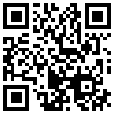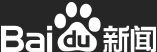ug工程图_ug工程图操作步骤
ug工程图是把建模环境下的三维图,做成2维的工程图。
ug工程图是把建模环境下的三维图,做成2维的工程图。
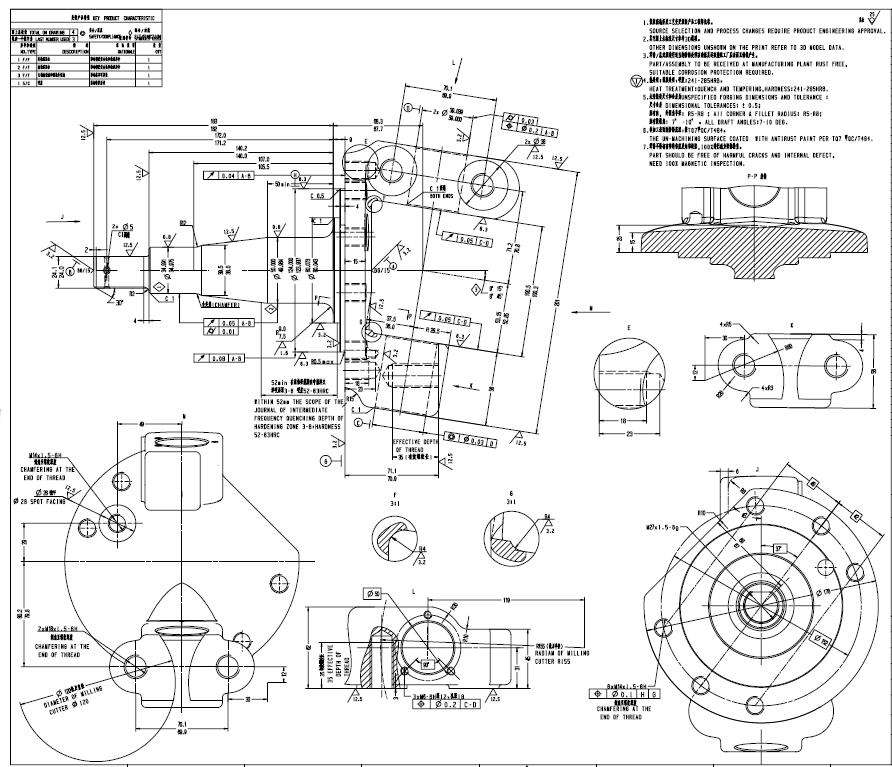
用到投影命令的那种。一般都是要标注尺寸公差,形位公差,加工要求,工件重量,名称,材料。
然后通常是打印出来。然后交给加工人员,根据图纸上的尺寸等要求,加工零件。
UG是一个非常系统化的软件,从建模到分析、从出图到制造等等均整合在一个文件之下,这是其它三维软件所不及的,从三维建模到工程图看似简单,但想要出一个符合国家规范的合格工程文件却不简单。
1.三维建模
(1)、对于一个零件,三维建模的关键是建立正确的实体,否则在工程图剖视图中你就会发现问题---代表不同材料的不同方向的剖面符号。
(2)、对于一个装配体,主要是各个零件之间的正确组合。
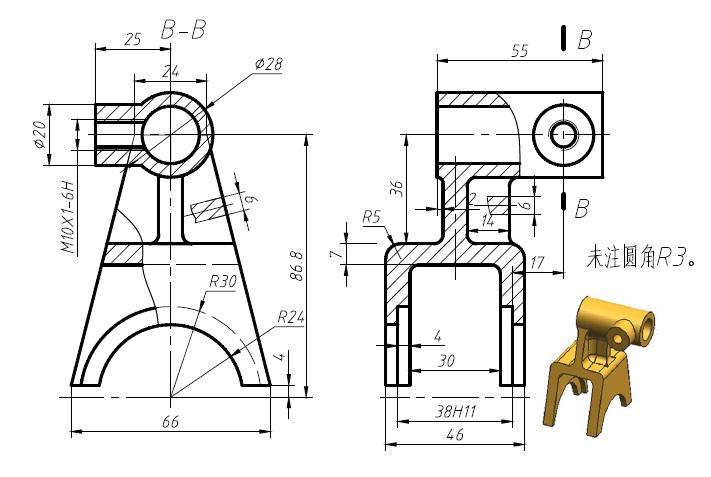
2、进入制图环境,选择制图标准
(1)、进入制图环境很简单:单击工具栏的开始--选择制图--单击制图--就进入了制图环境;或者直接快捷键Ctrl+shift+D。
(2)、选择制图标准。这是很多同学都会忽视的一个步骤也就导致了出图与中国国家标准GB不同,或者很麻烦走了不少弯路。选择制图标准的方法:菜单栏工具--制图标准--选择用户/GB。这样就进入了GB的制图模式,插入图纸业后就会看出区别了。
3.插入图纸页、放置各个视图
(1)、菜单栏插入---图纸页。就会弹出图纸页向导,选择需要插入的图纸页大小A1/A2/A3/A,之后进入主视图的选择,然后是视图的个数选择等,等向导完成,点击确定,就完成了图纸页的创建和基本视图的放置,工程图的雏形就出来了。
此时你就能发现图纸页的标题栏、侧边栏、顶边栏与GB完全一致,这就是制图标准选择的结果,早期版本的UG可能不符合现在的新GB。
(2)、完善视图表达。该剖的剖,该放大的放大,需要局部试图的就进行局部视图,这在工具栏中能完成,在插入--视图中也能找到。
4.标注
(1)、标注尺寸及公差。
(2)、标注形位公差及表面粗造度。UG的形位公差、表面粗造度等在工具栏均有集成,可以直接单击调用,当然早期的UG版本可能不太符合新的GB。
(3)、书写技术要求、填写标题栏。
以上就是关于ug工程图的介绍,更多资讯请关注本站WAM机械网!
版权声明
本文仅代表作者观点,不代表本站立场。
本文来自网络,如有侵权及时联系本网站。